
สารบัญ:
- ผู้เขียน John Day [email protected].
- Public 2024-01-30 13:02.
- แก้ไขล่าสุด 2025-01-23 15:12.

โครงการ Makey Makey »
แทนที่จะใช้ดอกไม้และการร้องเพลง คุณสามารถสร้างการติดตั้งนี้เพื่อเซอร์ไพรส์วันเกิดครั้งใหญ่ได้
เสบียง
MakeyMakeyScratchWatercolourColored Paper
ขั้นตอนที่ 1: เมโลดี้
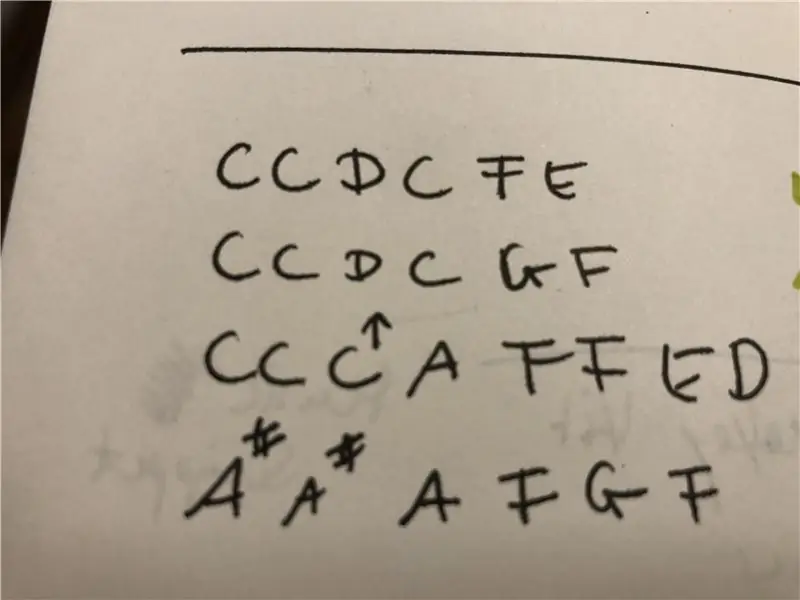
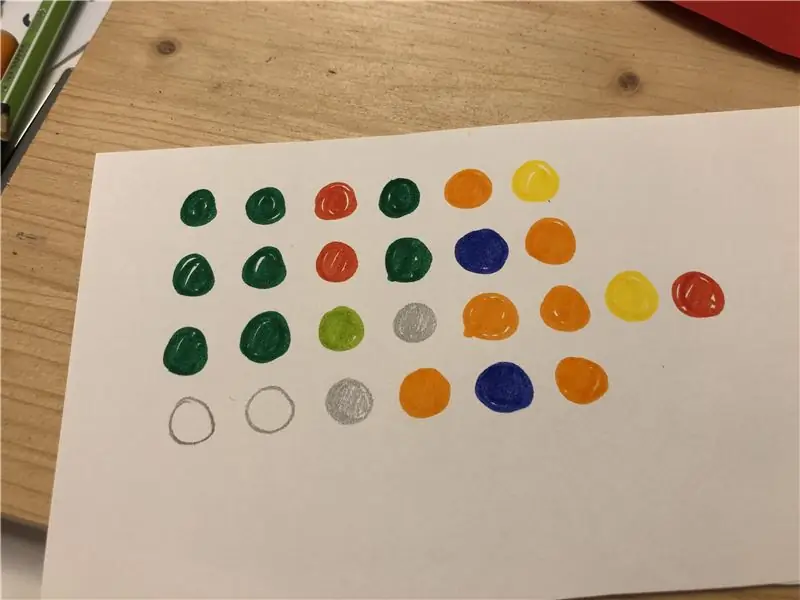
กำหนดโทนสีและกำหนดสีแต่ละโทน
ขั้นตอนที่ 2: การจัดโทนเสียง
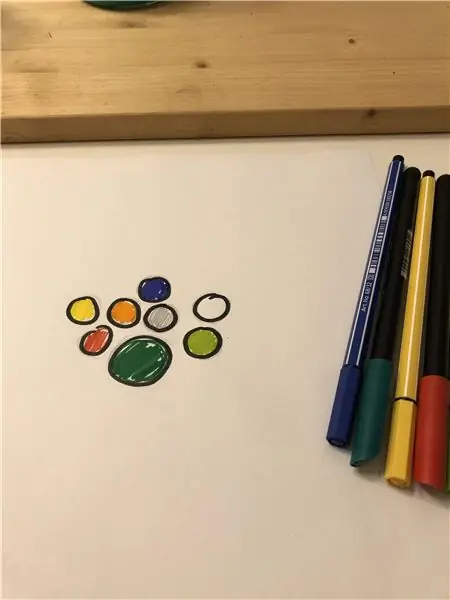
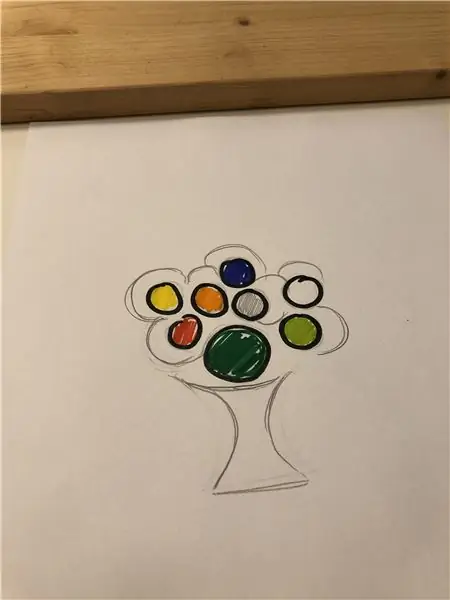
ค้นหาวิธีที่ดีที่สุดในการวางแว่นตาสำหรับโน้ตเพื่อให้คุณสามารถเล่นเพลงได้ด้วยมือเดียว ร่างตำแหน่งของโทนสีต่างๆ หรือที่เรียกว่าสี แล้วใส่รูปใหญ่เหมือนต้นไม้หรือดอกไม้
ขั้นตอนที่ 3: การติดตั้ง
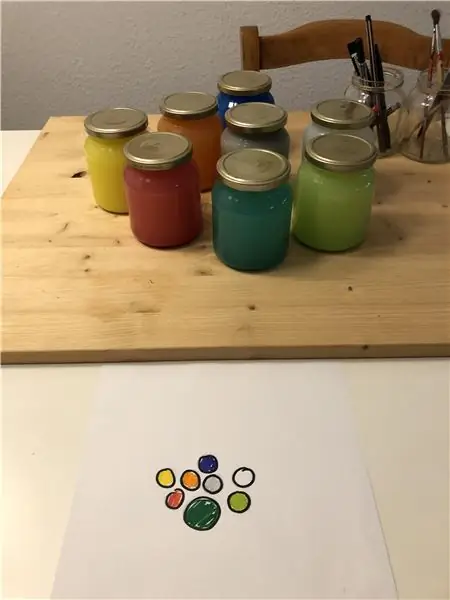

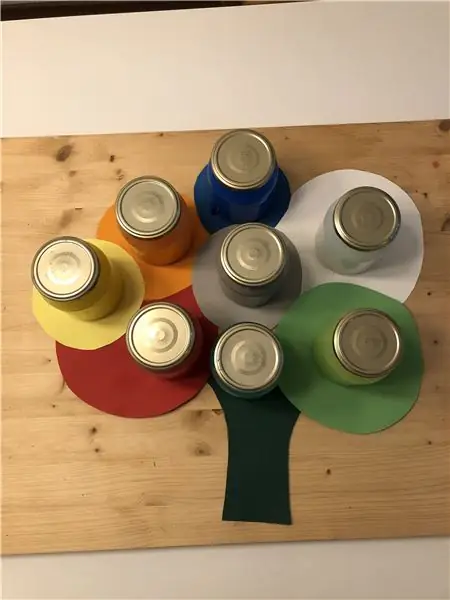
วางแก้วด้วยน้ำสีตามแบบร่างของคุณ จากนั้นตัดกระดาษสีเป็นวงกลมขนาดใหญ่แล้ววางไว้ใต้แก้ว
ขั้นตอนที่ 4: การเชื่อมต่อกับ MakeyMakey และคอมพิวเตอร์ของคุณ
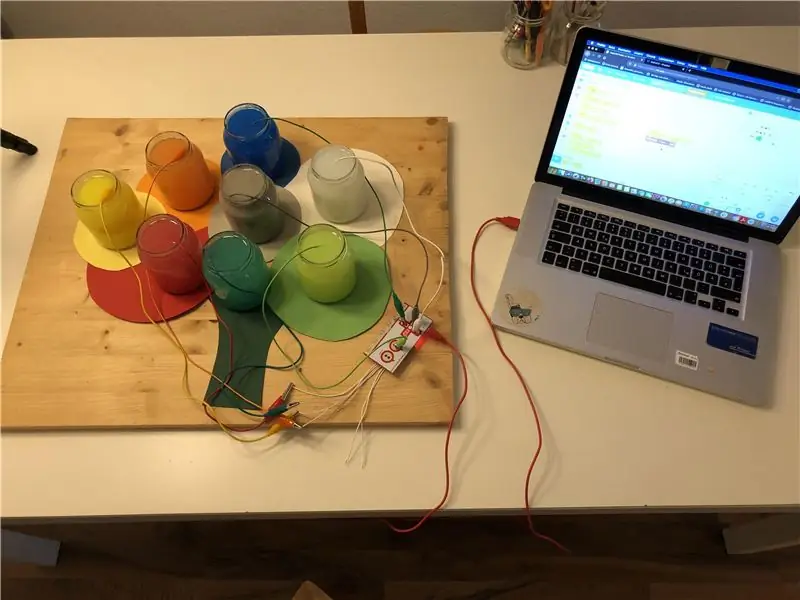
ขั้นตอนที่ 5: หลังจากการฝึก คุณสามารถเล่น
ค้นหาวิดีโอในช่อง YouTube ของฉัน utejuanita!
แนะนำ:
เครื่องสังเคราะห์น้ำด้วย MakeyMakey และ Scratch: 6 ขั้นตอน (พร้อมรูปภาพ)

เครื่องสังเคราะห์น้ำด้วย MakeyMakey และ Scratch: การใช้ MakeyMakey เพื่อแปลงวัสดุต่าง ๆ ให้เป็นสวิตช์หรือปุ่มและทำให้การเคลื่อนไหวหรือเสียงในคอมพิวเตอร์เป็นเรื่องที่น่าสนใจ เรียนรู้ว่าวัสดุใดนำกระแสไฟที่อ่อนแรง และสามารถประดิษฐ์และทดลองกับ i
ติดตาม: ศูนย์สื่อขั้นสูงพร้อม Odroid N2 และ Kodi (รองรับ 4k และ HEVC): 3 ขั้นตอน

ติดตาม: Advanced Media Center พร้อม Odroid N2 และ Kodi (รองรับ 4k และ HEVC): บทความนี้เป็นบทความต่อจากบทความก่อนหน้าของฉันที่ประสบความสำเร็จค่อนข้างมากเกี่ยวกับการสร้างศูนย์สื่ออเนกประสงค์ โดยอ้างอิงจาก Raspberry PI ที่ได้รับความนิยมมากในตอนแรก แต่ ในภายหลัง เนื่องจากไม่มีเอาต์พุตที่สอดคล้องกับ HEVC, H.265 และ HDMI 2.2 จึงมีสวิตช์
Blinds Control ด้วย ESP8266, Google Home และ Openhab Integration และ Webcontrol: 5 ขั้นตอน (พร้อมรูปภาพ)

การควบคุมมู่ลี่ด้วย ESP8266, Google Home และ Openhab Integration และ Webcontrol: ในคำแนะนำนี้ ฉันจะแสดงให้คุณเห็นว่าฉันเพิ่มระบบอัตโนมัติให้กับมู่ลี่ของฉันอย่างไร ฉันต้องการเพิ่มและลบระบบอัตโนมัติได้ ดังนั้นการติดตั้งทั้งหมดจึงเป็นแบบหนีบ ส่วนหลักคือ: สเต็ปเปอร์มอเตอร์ ตัวขับสเต็ปควบคุม bij ESP-01 เกียร์และการติดตั้ง
DIY IBeacon และ Beacon Scanner ด้วย Raspberry Pi และ HM13: 3 ขั้นตอน

DIY IBeacon และ Beacon Scanner ด้วย Raspberry Pi และ HM13: Story A beacon จะส่งสัญญาณอย่างต่อเนื่องเพื่อให้อุปกรณ์บลูทู ธ อื่น ๆ รู้ว่ามีอยู่ และฉันอยากได้บีคอนบลูทูธเพื่อติดตามกุญแจมาตลอด เพราะฉันลืมเอามันมาเหมือน 10 ครั้งในปีที่แล้ว และฉันก็เกิดขึ้น
RuuviTag และ PiZero W และ Blinkt! เทอร์โมมิเตอร์แบบ Bluetooth Beacon: 3 ขั้นตอน (พร้อมรูปภาพ)

RuuviTag และ PiZero W และ Blinkt! เครื่องวัดอุณหภูมิที่ใช้ Bluetooth Beacon: คำแนะนำนี้อธิบายวิธีการอ่านข้อมูลอุณหภูมิและความชื้นจาก RuuviTag โดยใช้ Bluetooth กับ Raspberry Pi Zero W และเพื่อแสดงค่าเป็นเลขฐานสองบน Pimoroni กะพริบตา! pHAT.หรือเรียกสั้นๆ ว่า จะสร้างสถานะอย่างไร
